360驱动大师显卡升级具体方法
以下是经过专业编辑修改后的文本: 如果你正在寻找关于如何使用360驱动大师进行显卡升级的详细步骤,请查看下方的文章。我们将为你提供全面的内容和指导。
360驱动大师显卡升级具体方法

首先打开360安全卫士,在右下方寻找360驱动大师,如果没有则点击“更多”。
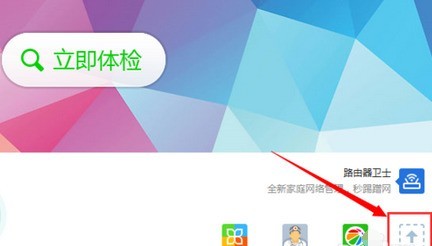
然后打开工具栏之后,在前几项我就能找到“驱动大师”这个工具,如果还没有安装的同学则点击即可,系统会自动为我们安装,待其安装完成后,这个工具也会自动打开。
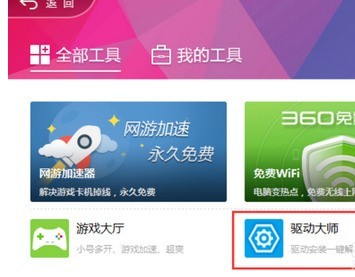
接着进入360驱动大师后,这个工具会自动为我们检测我们电脑上的驱动,如果有可以更新的驱动,则会上面显示出来。如图,我们可以看到,显卡这一栏后是有升级这个选项的,我们点击“升级”即可。
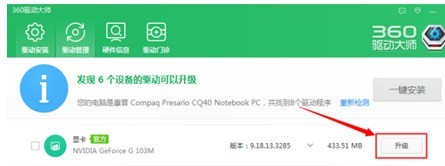
等待一段时间,在这个时间段内,系统会自动备份原来的显卡驱动,并下载安装最新的显卡,期间不用我们操作,360驱动大师会为我们做好一切。
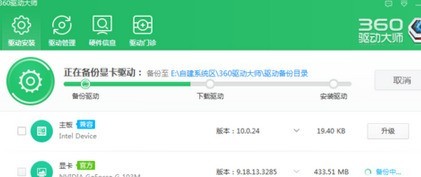
更新安装的时间可能有点漫长,我们要耐心等待,器件可能还会有黑屏等现象,这说明电脑在进行调试,我们不用过于担心。一段时间后我们就能发现显卡驱动已经更新完成了,360驱动大师也会有显示,显示显卡安装成功。
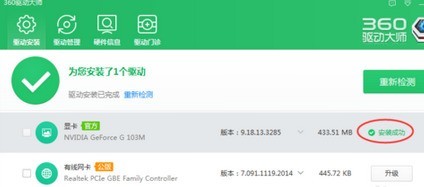
最后安装完成之后,我们最好将电脑重启,来达到最好的安装效果,当然也不一定要如此,下次开启电脑的时候,系统也会自动更新。
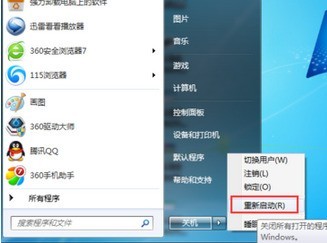
到此为止我们就成功更新了显卡,而且是通过比较安全的软件来实现的,笔者认为这是最最安全可靠的更新显卡的方式,不知道大家学会了没有。如果有任何问题的话,请积极在下方留言哦!
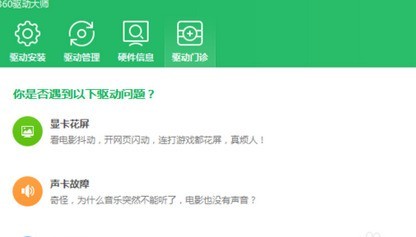
以上就是360驱动大师显卡升级具体方法,希望学习后对你有所帮助。
文章标题:360驱动大师显卡升级具体方法
文章链接://www.hpwebtech.com/jiqiao/124794.html
为给用户提供更多有价值信息,ZOL下载站整理发布,如果有侵权请联系删除,转载请保留出处。
相关软件推荐
其他类似技巧
- 2024-05-20 10:52:022024年免费驱动备份工具软件:哪些值得推荐
- 2024-05-13 16:40:022024年驱动备份与恢复:解决电脑问题的关键
- 2024-04-02 10:22:35360驱动大师怎么检查系统硬盘是否优化?360驱动大师检查系统硬盘是否优化方法
- 2024-04-02 10:22:35360驱动大师怎么检查系统语言?360驱动大师检查系统语言方法
- 2024-04-02 10:21:17360驱动大师怎么检查游戏必备组件?360驱动大师检查游戏必备组件方法
- 2024-04-02 10:21:17360驱动大师怎么打开默认目录?360驱动大师打开默认目录方法
- 2024-03-29 10:47:44360驱动大师显卡升级具体方法
- 2024-03-29 10:47:44360驱动大师删除目录的具体方法流程
- 2024-03-29 10:47:44360驱动大师无线网卡的安装步骤
- 2024-03-29 10:47:44360驱动大师恢复备份驱动的操作方法
360驱动大师软件简介
360驱动大师是一款专业解决驱动安装更新软件,百万级的驱动库支持,驱动安装一键化,无需手动操作,首创的驱动体检技术,让你更直观了解您电脑的状态,强大的云安全中心让保证您所下载的驱动不带病毒,快一点,再快一点,体验一键化安装和升级的乐趣,驱动大师陪你一路行。ZOL提供360驱动大师官方下载。软件特性1、安全无风... 详细介绍»









